
今回は、トレジャーデータを利用するユーザーに変更があった場合の手続きについてご説明いたします。
人事異動などが発生した際にご利用いただければ幸いです。
1.アカウントオーナーを変更する場合
アカウントオーナーが変更になる場合は、下記の手続きをお願いいたします。
手続方法
- 新しくアカウントオーナーになるユーザーを、トレジャーデータのユーザーに登録し、管理者権限を付与する
- アカウントオーナーのメールアドレスから、「support@treasure-data.com」に対して下記内容のメールを実施
【件名】:アカウントオーナー変更依頼 貴社名
【本文】:
トレジャーデータサポートチーム担当者
下記の通りトレジャーデータのアカウントオーナーの変更をお願いします。
変更前:氏名・メールアドレス
変更後:氏名・メールアドレス
よろしくお願いいたします。
なお、アカウントオーナーが既に退職している場合などは、御社担当のカスタマーサクセス宛にご連絡ください。
2.ユーザーの追加及び利用権限を変更する場合
権限変更は、アカウントオーナー(Ower)又は管理者(Administrators)の権限保有者が可能です。
権限変更手続きを説明する前に、トレジャーデータ内の権限の違いについてご説明します。
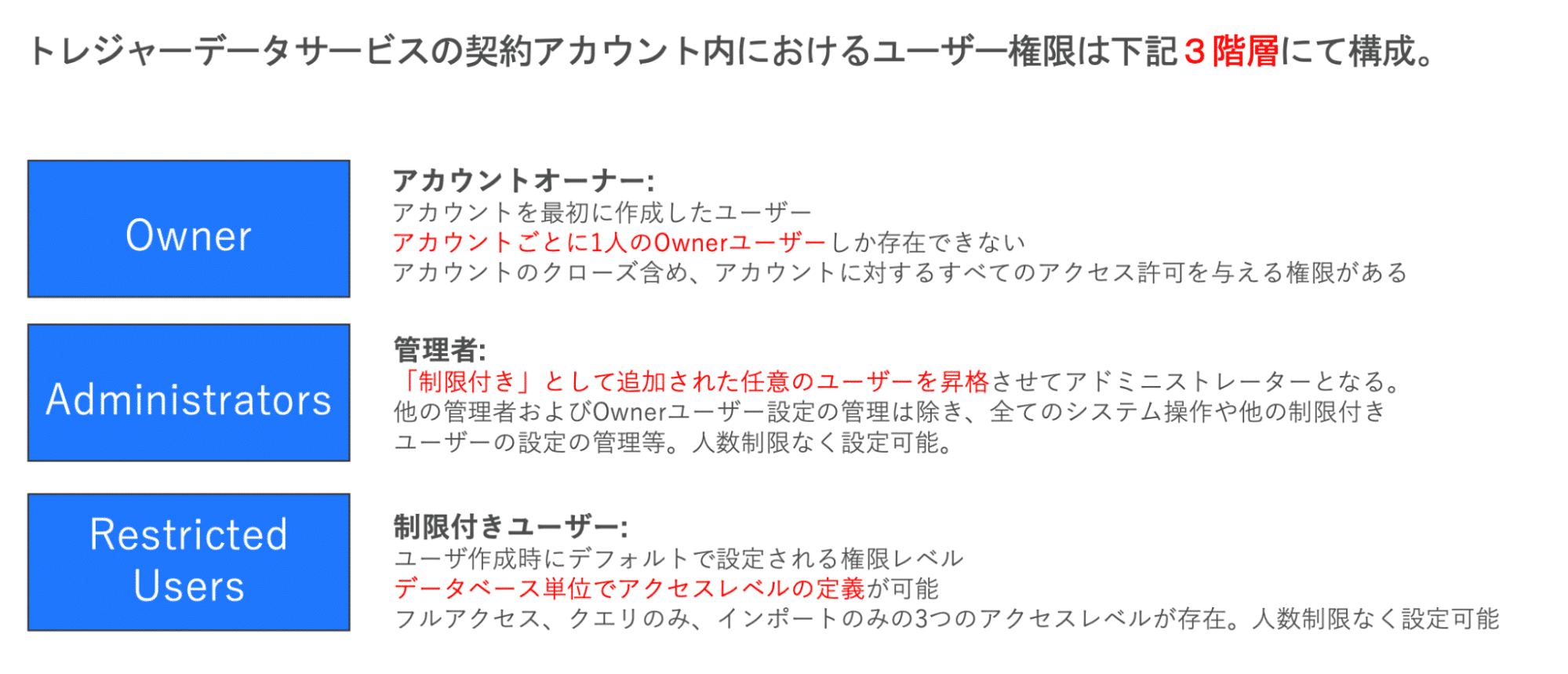
上記をご理解いただけたところで、権限の変更方法について説明します。
必要な手続きごとに、詳細方法を記載したプロダクトドキュメントにリンクしますので、そちらをご覧ください。
なお、プロダクトドキュメントは機械翻訳で日本語表記もご利用できます。
- ユーザーの追加
- ユーザータイプの変更
制限付きユーザーを管理者に変更したり、管理者を制限付きユーザーにする場合などに利用
3.ユーザーの削除
ユーザーの削除については、事前に削除することによる影響を下記手順にて確認してください。
削除したユーザーの内容によっては、該当ユーザーが作成したクエリやWFが動かなくなる等の影響が出ます。
手順
- ユーザー削除による影響を把握する
上記リンク先の内容を確認して、影響がない場合もしくは、必要な手続きを実施後に下記作業を実施してください。 - ユーザー削除の実施
4.新しいユーザーにトレジャーデータを学習してもらう
新しくトレジャーデータを利用する方のレベルに応じて様々なコンテンツをご用紙いております。
今回はその中から初心者向けコンテンツをご紹介します。
オンラインコンテンツ「これだけは抑えておきたい基本知識」
このページでは「まず最初に見るべき無料のe-ラーニングをご用意しております。
はじめてのトレジャーデータ
Audience Studio
Workflow
SQL
Webトラッキング
Hivemall
なお、上記よりも高度な内容について確認したい場合は、「Treasure Data User Engagement」サイト内の各種ブログ記事をご覧いただくか、
有償コンテンツ「Treasure Academy」のご利用をご検討ください。
以上となります。最後まで読んでいただきありがとうございます。また次の記事でお会いできると幸いです。



